3 बेस्ट तरीके फैक्ट्री रीसेट iOS 12 iPhone बिना पासकोड के
iPhones बहुत स्मार्ट और उन्नत उपकरण हैं, औरये उपकरण पासकोड द्वारा संरक्षित हैं। लेकिन कुछ निश्चित हादसों या अपडेट या डाउनग्रेड के कारण, आप अपने खुद के iPhone से लॉक हो सकते हैं। यह बहुत असामान्य नहीं है, बहुत सारे लोग इससे प्रभावित होते हैं और आप उनमें से सिर्फ एक हैं। जैसे मेरे एक दोस्त ने मुझे बताया कि वह आईफोन 6 को बिना पासकोड के रीसेट करने का कारखाना नहीं जानता है। जब आप गलत पासकोड बार-बार डालते हैं या बस iOS अपडेट के दौरान अटक जाते हैं, तो Apple द्वारा रखा गया सुरक्षा प्रोटोकॉल सक्रिय हो जाता है। ऐसा डिज़ाइन किया गया है जिससे आपका डेटा किसी तीसरे व्यक्ति द्वारा एक्सेस नहीं किया जाता है। कारखाना रीसेट iPhone iOS 12 पासकोड के बिना। नीचे हमने आपके iPhone को Factory Reset करने के लिए कुछ प्रक्रियाओं पर चर्चा की है; आप स्थिति को प्राप्त करने के लिए उनका अनुसरण कर सकते हैं।
- तरीका 1: 4uKey का उपयोग करके iOS 12 iPhone को पूरी तरह से मिटा दें
- रास्ता 2: आईट्यून्स का उपयोग करके आईओएस 12 आईफोन को फैक्टरी रीसेट करें
- तरीका 3: आईक्लाउड का उपयोग कर आईओएस 12 आईफोन को दूरस्थ रूप से मिटाएं
तरीका 1: 4uKey का उपयोग करके iOS 12 iPhone को पूरी तरह से मिटा दें
तो, अपने डिवाइस की लॉक समस्या को ठीक करने के लिए और मेंइसे फिर से प्रयोग करने योग्य बनाने के लिए, आपको डिवाइस को पूरी तरह से मिटाने की आवश्यकता है। इससे आपको वह एक्सेस मिलेगा जो आपने पहले खो दिया था लेकिन आप अपने सभी डेटा और सेटिंग्स को खो देंगे। आप इस प्रक्रिया को आईट्यून्स के साथ कर सकते हैं लेकिन यह बेहतर और बहुत आसान होगा यदि आप पासकोड या आईट्यून्स के बिना आईओएस 12 आईफोन को रीसेट करते हैं। सॉफ्टवेयर है कि आप इस के साथ मदद कर सकता है और कोई नहीं Tenorshare 4uKey है। यह एक सॉफ्टवेयर है जो आपके डिवाइस को अनलॉक करने में सक्षम है अगर यह प्रक्रिया में आपके डिवाइस को मिटाते समय लॉक हो जाता है।
यहाँ कैसे टेनसोर 4uKey का उपयोग कर पासकोड के बिना iOS 12 iPhone को मिटाने के लिए है:
चरण 1: सबसे पहले, आपको अपने कंप्यूटर पर सॉफ्टवेयर डाउनलोड करना होगा।
चरण 2: फिर, आप इसे स्थापित करने और फिर अपने कंप्यूटर पर प्रोग्राम चलाने में सक्षम होंगे।
चरण 3: आपको एक लाइटनिंग केबल प्राप्त करना होगा और लॉक किए गए iPhone और कंप्यूटर को एक साथ जोड़ना होगा।

चरण 4: डिवाइस का पता लगाने के बाद, आप सॉफ्टवेयर के मुख्य इंटरफ़ेस पर जा सकते हैं और शुरू करने के लिए "प्रारंभ" पर क्लिक करें।
चरण 5: फिर, आपको एक फर्मवेयर पैकेज के लिए कहा जाएगा जिसे आपको डाउनलोड करना होगा। तो, आगे बढ़ने के लिए बस "डाउनलोड" पर क्लिक करें।
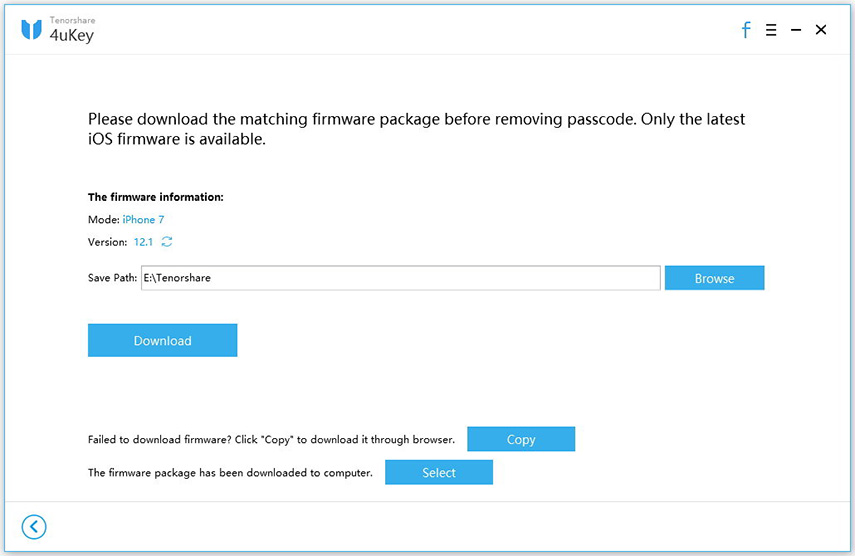
चरण 6: इसके डाउनलोड होने के बाद आप "अनलॉक नाउ" पर क्लिक कर सकते हैं और फर्मवेयर आपके डिवाइस को वर्तमान पासकोड सहित मिटाना शुरू कर देगा।

तो, इस तरह से आप पूरी तरह से मिटा पाएंगेबिना किसी जोखिम के कुछ ही कदमों में आपका iPhone। लेकिन प्रक्रिया पूरी होने के बाद आपके पास एक नया उपकरण होगा और आपके हाथों में पूरी तरह से अनलॉक होगा। इसलिए आप बेहतर बैकअप को कहीं स्टोर कर लें अन्यथा आप बड़ी समस्या में पड़ जाएंगे।
तरीका 2: फैक्ट्री रीसेट आईओएस 12 आईफोन को आईट्यून्स का उपयोग करके
हमने बस iPhone रीसेट करने के तरीके पर चर्चा कीएक तृतीय-पक्ष सॉफ़्टवेयर का उपयोग किए बिना पासकोड, जिसे टेनशेयर 4uKey कहा जाता है; यह बहुत सुविधाजनक और प्रभावी है। लेकिन एक iOS उपयोगकर्ता के रूप में, आपको अपने iPhone को फ़ैक्टरी रीसेट करने के आधिकारिक तरीके के बारे में सूचित किया जाना चाहिए और यह iTunes ऐप का उपयोग करके है। लेकिन जब भी आप अपने लॉक किए गए आईफोन को आईट्यून्स के साथ कनेक्ट या फ़ैक्ट करने की कोशिश करते हैं, तो यह एक संदेश को पॉपअप करेगा, जिसमें आगे बढ़ने से पहले पासकोड दर्ज करें। तो, इस पर पाने के लिए एक चाल है!

आप केवल अपने डिवाइस को रिकवरी मोड में डालकर इसे प्राप्त कर सकते हैं और फिर iTunes से कनेक्ट करने का प्रयास कर सकते हैं। फैक्टरी रीसेट के लिए iTunes के साथ लॉक किए गए iPhone का उपयोग करने के चरण निम्नानुसार हैं:
चरण 1: सबसे पहले, सुनिश्चित करें कि आप अपने कंप्यूटर पर आईट्यून्स ऐप के नवीनतम संस्करण का उपयोग कर रहे हैं। आप मैक या पीसी का उपयोग कर सकते हैं; यह तब तक मायने नहीं रखता है जब तक आप उचित सॉफ्टवेयर का उपयोग कर रहे हैं।
IPhone 8 और X के लिए:
- IPhone को iTunes से कनेक्ट करें
- वॉल्यूम अप बटन टैप करें और फिर क्विक सक्सेशन में वॉल्यूम डाउन बटन। फिर आपको साइड बटन को तब तक दबाकर रखना है जब तक आप आईट्यून्स स्क्रीन से कनेक्ट न देख लें।

IPhone 7/7 प्लस के लिए:
- डिवाइस को बंद करें और iTunes से कनेक्ट करें।
- वॉल्यूम डाउन स्विच और पावर बटन को दबाए रखें। फिर कनेक्ट टू आईट्यून्स स्क्रीन देखने के बाद छोड़ दें।
IPhone 6 / 6s और पहले या iPad के लिए:
- इसी तरह, पहले आईट्यून्स से कनेक्ट करें।
- कनेक्शन के बाद, होम बटन और पावर बटन को दबाए रखें। जब आप कनेक्ट आईट्यून स्क्रीन को देखते हैं तो आप होम स्विच छोड़ सकते हैं।
यह है कि आप अपने iPhone मॉडल को सीधे iTunes से कनेक्ट करते समय पुनर्प्राप्ति मोड में कैसे प्राप्त कर सकते हैं।
चरण 2: जैसे ही आईट्यून्स आपके डिवाइस का पता लगाता है, आप देखेंगे कि "आईफोन के साथ एक समस्या है जिसे अपडेट करने या इसे पुनर्स्थापित करने की आवश्यकता है" अलर्ट संदेश। यहां "रिस्टोर" पर क्लिक करें।

चरण 3: यदि आप अपने iPhone को फ़ैक्टरी रीसेट करना चाहते हैं और क्या आप अपने सभी डेटा और सेटिंग्स को खोने के लिए सहमत हैं, तो फिर से iTunes सत्यापित करेगा। यहां "रिस्टोर एंड अपडेट" पर टैप करें और आईट्यून्स आपके डिवाइस को मिटा देगा और नया सॉफ्टवेयर डाउनलोड करना शुरू कर देगा।

यह iTunes ऐप का उपयोग करके अपने iPhone को फ़ैक्टरी रीसेट करने का आधिकारिक तरीका है। यह आपके iPhone को लॉक करने पर रीसेट करने की एक प्रभावी प्रक्रिया है लेकिन पूरी प्रक्रिया थोड़ी बोझिल और जटिल होती है।
तरीका 3: आईक्लाउड का उपयोग कर आईओएस 12 आईफोन को दूरस्थ रूप से मिटाएं
अब, बंदूकें-धधकने से पहले अपने पोंछने के लिएiPhone आपको पता होना चाहिए कि इस प्रक्रिया का परिणाम स्थायी होगा और उसके बाद, आपकी फ़ाइलों और सेटिंग्स का एक भी निशान नहीं होगा। इसलिए, याद रखें कि आप अपने iPhone से सभी फ़ाइलों को सुरक्षित रूप से हटाने के लिए iCloud ऐप का उपयोग करने जा रहे हैं। इस प्रक्रिया को Apple ने अपने सुरक्षा प्रोटोकॉल के एक भाग के रूप में विकसित किया था। यदि आपका डिवाइस चोरी हो जाता है तो आप फाइंड माई आईफोन फीचर ऑफ आईक्लाउड का उपयोग करके आईफोन को दूरस्थ रूप से मिटा पाएंगे, ताकि आपके फोन का संवेदनशील डेटा गलत हाथों में न पड़े।
तो, यह है कि बिना पासकोड के iPhone को दूर से कैसे पोंछें:
चरण 1: प्रक्रिया के बारे में आपको सबसे पहले पता होना चाहिए कि आप iPhone को मिटाने के लिए एक अलग डिवाइस का उपयोग कर रहे हैं। आप इसे करने के लिए किसी भी iOS डिवाइस या सिर्फ अपने कंप्यूटर का उपयोग कर सकते हैं।
चरण 2: तो, आपको उस उपकरण को खोलने और iCloud.com पर जाने की आवश्यकता है।
Step3: अपने iCloud खाते में लॉग-इन करने के लिए अपने समर्पित Apple और पासवर्ड का उपयोग करें।
चरण 4: अब, आपके खाते में, आपको "फाइंड माय आईफोन" पर क्लिक करने की आवश्यकता है, और फिर "डिवाइस" पर जाएं। एक ड्रॉप सूची खोली जाएगी और आपको उस डिवाइस का चयन करना होगा जिसे आप मिटाना चाहते हैं।

चरण 5: अब, डिवाइस के नाम के बगल में नीले आइकन पर क्लिक करें और "मिटा iPhone" चुनें।
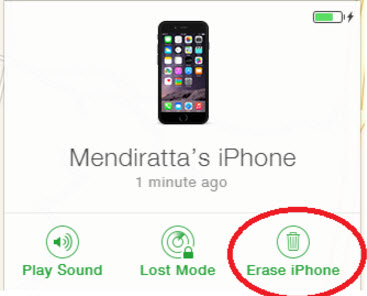
आपके द्वारा उस विकल्प पर क्लिक करने के बाद आपका iOS डिवाइसपूरी तरह से मिटा दिया जाएगा। यह एक बहुत ही सरल और संतोषजनक प्रक्रिया है जो आपके डेटा को अवांछित तृतीय-पक्ष से पूरी तरह से और उसके साथ मिटाकर सुरक्षित करती है; आपके पास पूरी तरह से खुला डिवाइस भी हो सकता है।
निष्कर्ष
खैर, अगर आपका लक्ष्य iPhone रीसेट करने का कारखाना हैया सुरक्षा कारणों से डिवाइस को मिटाने के लिए, आपका डेटा निश्चित रूप से खो जाएगा। तो, हम अनुशंसा करते हैं कि आप ऐसी विनाशकारी परिस्थितियों के मामले में तुरंत अपने डिवाइस का नियमित बैकअप बनाना शुरू करें। आपके iPhone को मिटाने की सभी प्रक्रियाएं पूरी तरह से वैध और कुशल हैं। वे आपके डिवाइस के पासकोड की आवश्यकता के बिना आपकी सभी फ़ाइलों को प्रभावी ढंग से मिटा देंगे। लेकिन हमारी राय में, सबसे अच्छा और आसान तरीका है टेनशेयर 4uKey का उपयोग करना। जब हम यहां अन्य तरीकों की तुलना में उपयोग में आसानी के कारण केवल इसकी अत्यधिक अनुशंसा करते हैं। इसका लाभ उठाएं!









